Hoy vamos a ver cómo ocultar el Ribbon o menú principal de Microsoft Access usando VBA. Ésto le dará un mejor aspecto a nuestro programa de cara al cliente y, también evitará que pueda tocar cosas que no deba.
Para quién no sepa qué es el Ribbon, adjunto una imagen a continuación.
Por tanto, si logramos ocultar el Ribbon la imagen de programa "independiente" ajeno a Microsoft Access será mayor.
Para hacerlo, tan sólo debemos incluir el siguiente código en el evento "Al cargar" del formulario principal.
Private Sub Form_Load()
DoCmd.ShowToolbar "Ribbon", acToolbarNo
End Sub
Vamos a configurar la base de datos para que al abrir, cargue directamente el menú principal.
Para ello, seleccionamos Archivo > Opciones > Base de datos actual > Mostrar formulario y elegimos el formulario "Menu".
De esta manera, al ejecutar el programa se cargará el menú directamente, ya sin el Ribbon.
Para bordarlo, podríamos ocultar también el panel de navegación. Para ello, ve a Archivo > Opciones > Base de datos actual > Navegación y deseleccionamos Mostrar panel de navegación.
Finalmente, este sería el resultado.
Espero que con este ejemplo, hayas aprendido a ocultar el Ribbon o menú principal de Microsoft Access usando VBA.
Por último, quiero invitarte a compartir tus dudas en los comentarios o en el foro. Intentaré ayudarte en todo lo que pueda, y así aprenderemos todos.
Hasta la próxima.
Si te ha servido y quieres donar
Descarga el archivo del ejemplo
4 Comentarios
Enviar un comentario
Últimas publicaciones


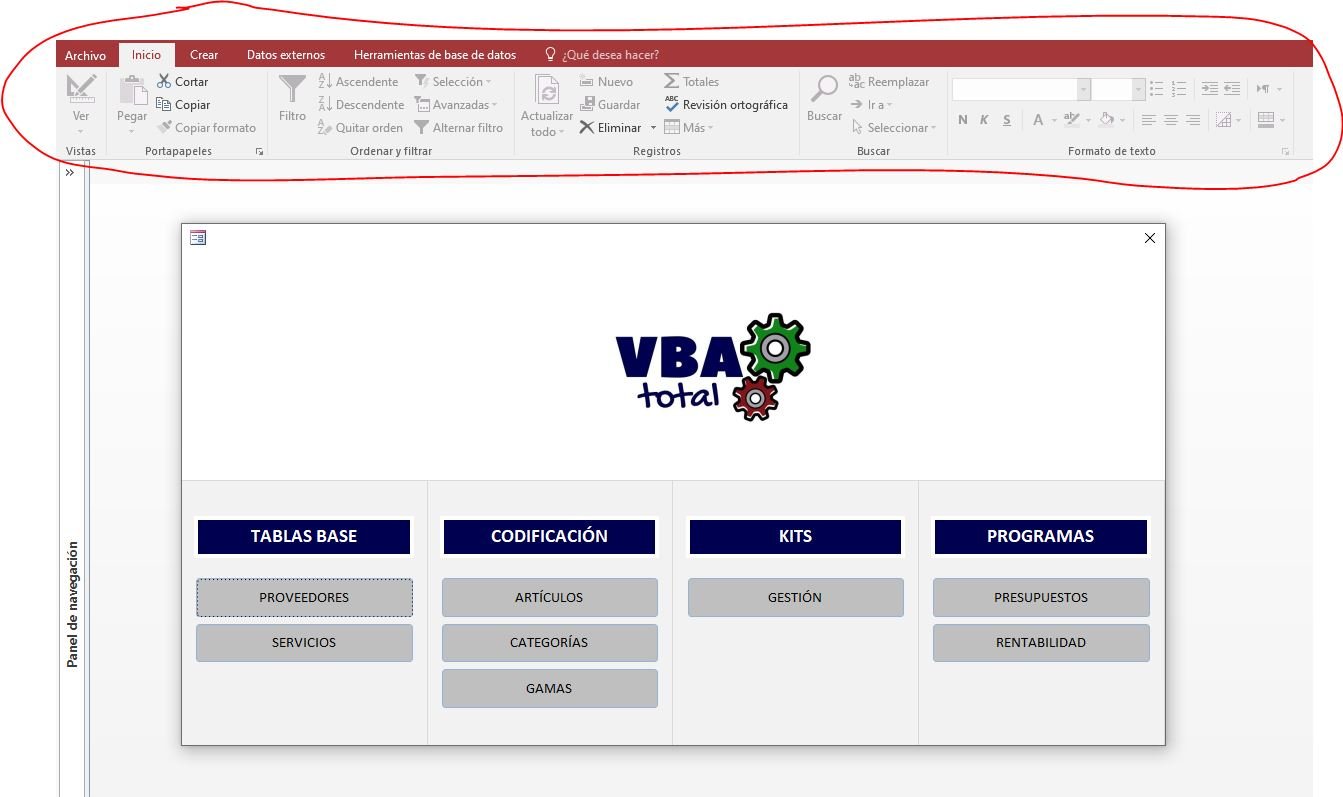
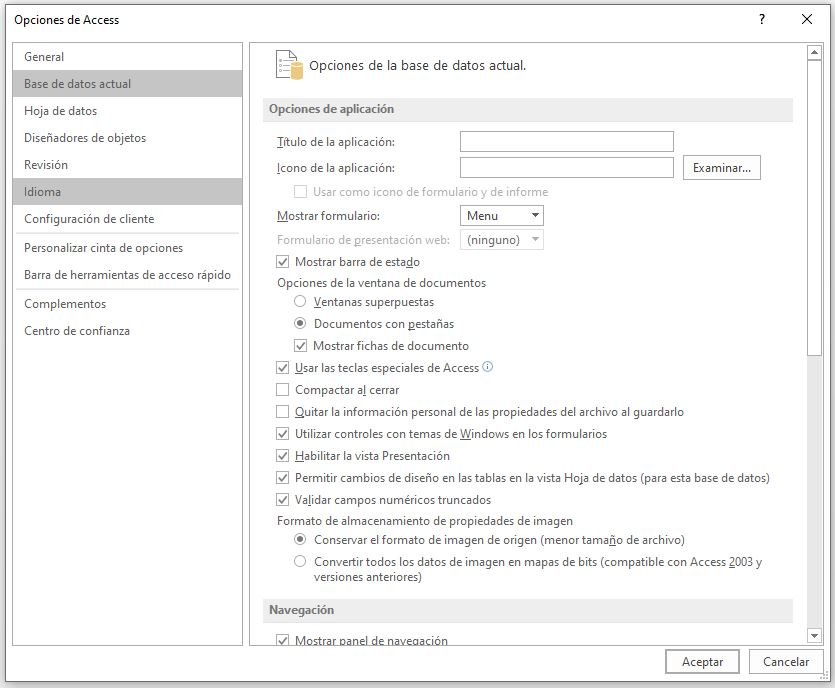
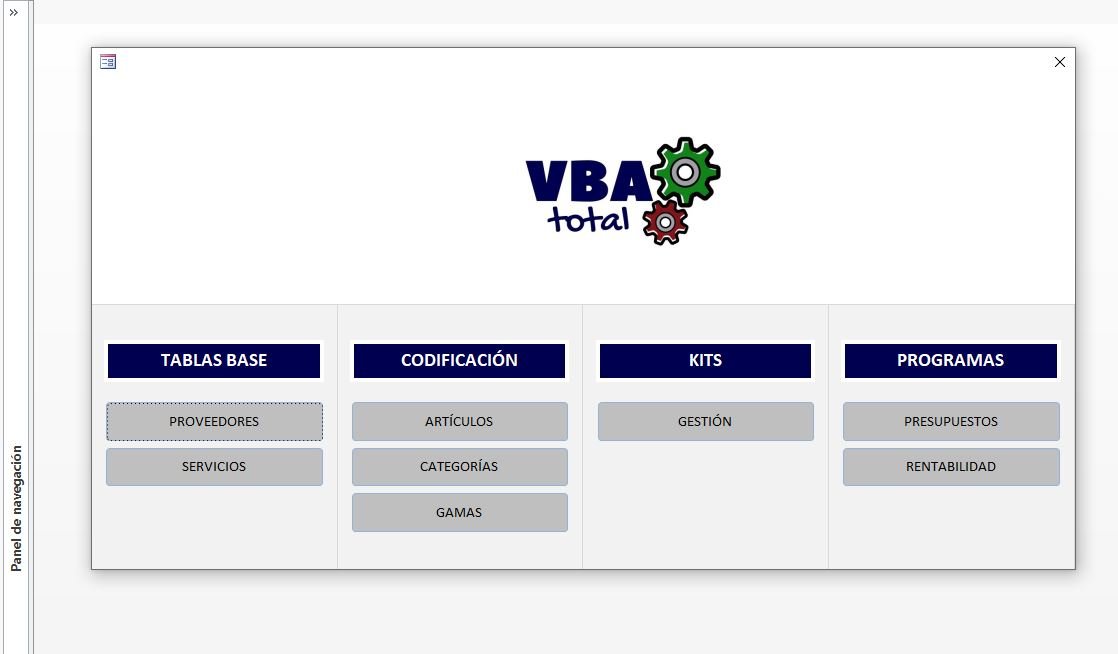
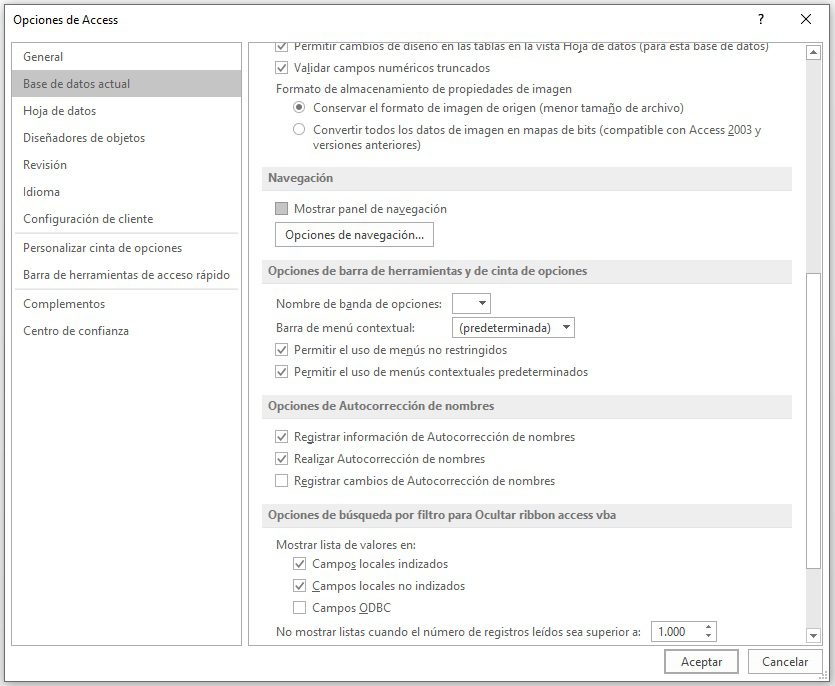
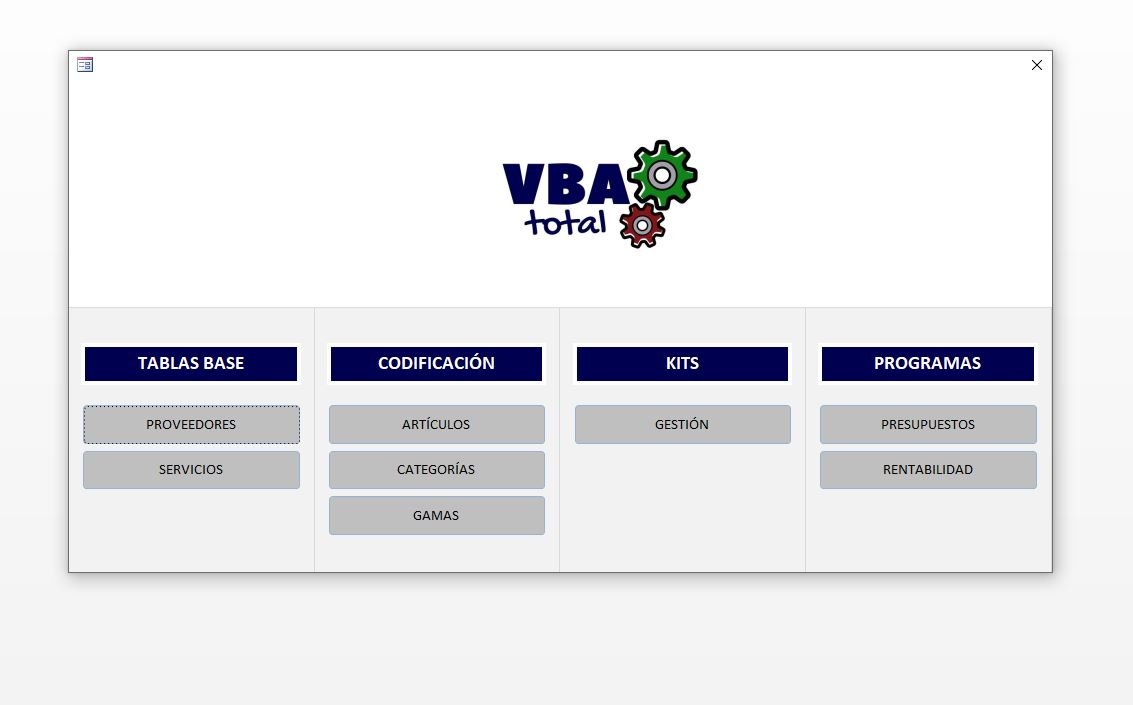
Hola Fito,
Combinando la ocultacion del Ribbon junto con la ocultacion de menu, pude solucionar lo que queria.
Muchas gracias.
Un saludo.
Me alegro Frany. Para cualquier otra cosa,por aquí estoy.
Saludos.
Hola:
Me surge una duda ¿Cómo ocultar/mostrar el panel de navegación con código?
Gracias por toda esta información.
Antonio M
Buenos días Antonio,
Prueba el siguiente código:
Access.Application.DoCmd.SelectObject acForm, Me.Name, True
Access.Application.DoCmd.RunCommand acCmdWindowHide
Saludos.